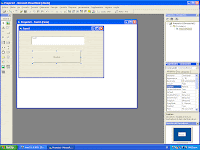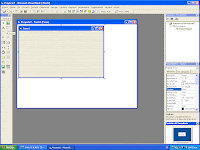Para acceder al Editor de Menús debemos pulsar en :
lunes, 11 de mayo de 2009
Editor de menus
Para acceder al Editor de Menús debemos pulsar en :
Estructuras de seleccion multiple
Select Case expresión
Case valor1
Codigo
Case valor2
CodigoCase valor3
Codigo
End Select
Select Case Su nombre casi nos define lo que es: Selecciona, dependiendo del caso, un determinado juego de codigos.
Ciclo do while | until
Codigo
Loop
Por supuesto, no podemos utilizar “While” y “Until” a la vez. En esta forma del bucle, la condición se evalúa al comienzo del mismo. En el caso de utilizar la opción “While”, el bucle se repetirá mientras que la condición sea verdadera. Podemos escribir el ejemplo anterior utilizando esta posibilidad:
Do While edad <> 0
edad = edad - 1
Loop
También podríamos haber resuelto el problema con el uso de “Until”:
Do Until edad = 0
edad = edad - 1
Loop
En este caso, el bucle se repetirá hasta que edad sea igual a cero.
La tercera forma que puede adoptar el bucle que estamos analizando es la siguiente:
Do
Codigo
Loop { While Until } condición
Como puede verse, se ha delegado la capacidad de evaluar la condición al final del bucle. Esto tiene la particularidad de permitir que el grupo de instrucciones existentes en el interior del bucle se ejecuten al menos una vez, independientemente de que la condición a evaluar sea o no verdadera.
Dim edad As Integer
edad = 20
Do
edad = edad - 1
Loop Until edad = 0
O así:
Dim edad As Integer
edad = 20
Do
edad = edad - 1
Loop While edad <> 0
lunes, 20 de abril de 2009
CASOS ESPECIALES CICLO FOR.
1.- El ciclo comienza en uno y se incrementa de uno en uno, este es el caso mas general.
DIM X AS INTEGER
FOR X=1 TO 5
List1.AddItem (X)
NEXT X
2.- El valor inicial puede se diferente de uno, ejemplo:
DIM X AS INTEGER
FOR X=5 TO 28
List1.AddItem (X)
NEXT X
3.- El valor inicial puede ser negativo, ejemplo;
DIM X AS INTEGER
FOR X= -5 TO 18
List1.AddItem (X)
NEXT X
4.- Los incrementos también pueden ser diferentes al de uno EJEMPLO:
DIM X AS INTEGER
FOR X=1 TO 50 STEP 4
List1.AddItem (X)
NEXT X
5.- Pueden ser decrementos, EJEMPLO:
* el valor inicial de la variable debe ser mayor que el valor final.
DIM X AS INTEGER
FOR X=100 TO 20 STEP - 5
List1.AddItem (X)
NEXT X
EJEMPLO DE CICLO FOR.
Herramientas a utilizar:
1 listbox, 1 commandbutton.
programando el command1:
Private Sub Command1_click( )
Dim x As Integer Declaramos la variable y el tipo de datos a utilizar.
for x = 10 To 20 Incrementa por default en una unidad.
list1.AddItem (x) Agregar elemento en listBox (variable).
Next x Continua nuevamente el ciclo hasta que x sea igual a 20.
End sub
CICLO FOR NEXT
For variable = (valor inicial)expresion1 To (valor final)expresion2 [Step ]
[codigo]
[codigo]
Next [variable]
Cuando se ejecuta una sentencia For, primero se asigna el valor de la expresion1 a la variable y se comprueba si su valor es mayor o menor que la expresion2. En caso de ser menor se ejecutan las sentencias, y en caso de ser mayor el control del programa salta a las líneas a continuación de Next. Se incrementa en 1 si Step no se especifica, volviéndose a efectuar la comparación entre la variable y la expresion2, y así sucesivamente.
viernes, 3 de abril de 2009
HERREMIENTAS CHECKBOX
private sub check1_click( )
if check1.value=0 then
label1.visible=false
else
label1.visible=true
label1=date
endif
end sub
private sub check2_click( )
if check2.value=0 then
label2.visible=false
else
label2.visible=true
label2=date
endif
end sub
como podras observar le herramienta check tiene dos valores para ser activada Value:
0=apagado
1=encendido
La propiedad visible tambien tiene dos valores:
objeto.visible=true muestra el objeto en el formulario.
objeto.visible=false oculta el objeto en el formulario.
Con la practica realizada podras entender mejor el procedimiento, el ciclo if utilizado es de alternativa doble.
Felices vacaciones.
WEB BIU
Que esperas ingresa ya.
www.biu.uninter.edu.mx
viernes, 20 de marzo de 2009
Cuestionario (Tarea copias)
1¿Qué realiza la función Rnd en visual Basic?
2¿Qué colores maneja la función RGB en visual Basic?
3¿Qué realiza el siguiente código?
Text1.text = “ ”
4¿Qué es la herramienta shape en visual Basic?
5¿Qué es un form (formulario en visual Basic)?
6¿Qué es la herramienta HScrollbar en visual Basic?
7¿Explicar la siguiente línea de código?
Shape1.shape
8¿Si no conoces el nombre de las herramientas en visual Basic, que haces?
9¿Qué tipo de datos maneja la siguiente variable?
a = Val(Tex1.text)
10¿Cuáles de estos nombres de variables son validos en Visual Basic?
X 1 ___________________________________
Costo __________________________________
X1 ____________________________________
Precio del articulo ________________________
X2+Y2 _________________________________________________
Raiz (X2-4ac)_________________________________________________
a(x2/z) _________________________________________________
12¿Qué Realiza el evento Load ( ) en visual Basic?
13¿Qué Realiza el evento Click ( ) en visual Basic?
14¿Qué Realiza el evento Change ( ) en visual Basic?
15¿Qué propiedad modificas para colocar un nombre a un commandbutton y lo muestre en el form (formulario)?
16¿Qué propiedades modificas para cambiar el color de un commandbutton?
17¿Qué Realiza la función Val ( ) en visual Basic?
18¿Qué propiedad tienen un Label y un TextBox para cambiar el nombre en el form (formulario)?¿Es la misma?
19¿Qué realiza la función InputBox en visual Basic?
20¿Qué tipo de datos maneja la siguiente variable?
a = Tex1.text
La fecha de entrega es:
Martes 24 marzo 4 c,a,b
Miercoles 25 marzo 4d
En estas fechas se revisaran apuntes correspondientes a la materia y grupo.
Utilizando Operadores Logicos
Operador And.
If condición 1 And condición 2 then
Código 1
Else
Código 2
End if
V And V = V Esta sentencia ejecuta el código 1
F And V = F
V And F = F
F And F = F
Operador Or.
If condición 1 Or condición 2 then
Código 1
Else
Código 2
End if
V Or V = V ejecuta código 1
F Or V = F ejecuta código 1
V Or F = F ejecuta código1
F Or F = F
miércoles, 18 de marzo de 2009
Funciones utilizadas en VB .
Val ( ) cambia caracteres a valores numéricos.
RGB(0,0,0) permite colocar colores por medio de la combinación rojo, verde, azul, recuerda que los valores van desde 0 a 255.
Rnd( ) Crea un valor aleatorio.
Asc( ) Nos permite obtener el código ASCII de un de terminado carácter. La función Asc nos permite obtener el código ASCII de un de terminado carácter.
Chr( ) Actúa a la inversa de la función Asc, esto quiere decir, que a partir de un determinado número nos devolverá el carácter ASCII.
Round ( ) Se utiliza para redondear un número decimal, devolviendo un número entero.
Funciones matemáticas:
Abs( ) Devuelve el valor absoluto de una expresión numérica.
Atn( ) Devuelve el arco tangente de un número.
Cos( ) Devuelve el coseno de un ángulo.
Exp( ) Devuelve el número "e" elevado a una potencia.
Log( ) Devuelve el logaritmo natural de un número.
Sgn( ) Devuelve un valor indicando el signo de un número.
Sin( ) Devuelve el seno de un ángulo.
Sqr( ) Devuelve la raíz cuadrada de un número.
Tan( ) Devuelve la tangente de un ángulo.
Funciones de formato:
Visual Basic posee varias funciones para darle formato a distintos tipos de datos e información. A continuación se ve algunos ejemplos de las principales funciones:
FormatCurrency: Esta función se utiliza para trabajar con números con formato en dinero.
Ejemplo: si tenemos un número 3 y utilizamos la función nos devolvería "$3".
FormatPercent: Esta función es utilizada para trabajar con porcentajes. Ejemplo : si tendríamos un número 321, nos devolvería: "32,1%" .
FormatDateTime: Esta función trabaja con fechas y horas.
FormatNumber: Formatea expresiones números
Resultado = FormatPercent(321) 'devuelve: "32.100,00%"
Resultado = FormatCurrency(3) 'devuelve: "$3,00"
Resultado = FormatDateTime("6-8-1978") 'La función devolvería: "06/08/1978"
NumDigitsAfterDecimal: Parámetro de tipo opcional. Este indicará cuantos números decimales devolverá la función:
Ejemplo
cadena = FormatCurrency(325, 3) 'Devuelve: "$325,000"
martes, 17 de marzo de 2009
Herramienta ListBox
lunes, 16 de marzo de 2009
Ciclos If Anidados.
En base a un listado el programa deberá tomar una decisión si hacen click en algún color del ListBox (es como tener un menú).
Private Sub Form_Load()
List1.AddItem "rojo"
List1.AddItem "verde"
List1.AddItem "Azul"
List1.AddItem "Amarillo"
List1.AddItem "blanco"
Label1.Caption = "Visual Basic 6"
End Sub
Private Sub List1_Click()
If List1.ListIndex = 0 Then
BackColor = RGB(255, 0, 0)
Label1.BackColor = RGB(255, 255, 0)
Label1.ForeColor = RGB(255, 0, 0)
ElseIf List1.ListIndex = 1 Then
BackColor = RGB(0, 255, 0)
Label1.BackColor = RGB(255, 0, 0)
Label1.ForeColor = RGB(0, 255, 0)
ElseIf List1.ListIndex = 2 Then
BackColor = RGB(0, 0, 255)
Label1.BackColor = RGB(255, 255, 0)
Label1.ForeColor = RGB(0, 0, 255)
ElseIf List1.ListIndex = 3 Then
BackColor = RGB(255, 255, 0)
Label1.BackColor = RGB(0, 255, 255)
Label1.ForeColor = RGB(255, 255, 0)
ElseIf List1.ListIndex = 4 Then
BackColor = RGB(255, 255, 255)
Label1.BackColor = RGB(255, 0, 255)
Label1.ForeColor = RGB(255, 255, 255)
End If
End Sub
Ciclo if simple
private sub command1_click()
a = val (text1.text)
If a=2 then
text2.text= "numero dos"
text3.text="numero pequeño"
endif
If a=6 then
text2.text= "numero dos"
text3.text="numero mediano"
endif
end sub
miércoles, 25 de febrero de 2009
Funcion sqr ( ) Raiz cuadrada.
x1 = ( -b + sqr((b*b)-4*a*c)) / (2*a)
x2 = ( -b + sqr((b*b)-4*a*c)) / (2*a)
En este caso primero debes declarar tres variables para poder ejecutar las operaciones.
Ejemplo con dim
dim a As Double
dim b As Double
dim c As Double
dim x1 As Double
dim x2 As double
a = text1.text
b = text2.text
c = text3.text
x1 = ( -b + sqr((b*b)-4*a*c)) / (2*a)
x2 = ( -b + sqr((b*b)-4*a*c)) / (2*a)
text4.text = x1
text5.text = x2
Observa que las operaciones se realizan por separado x1 y x2 pero para mostrar el resultado lo haces utilizando la herramienta textbox.
Es como si fuera la instrucción imprimir resultado.
Ejemplo con val ( )
a = val (text1.text)
b = val (text2.text)
c = val (text3.text)
text4.text = (-b + sqr( (b*b)-4*a*c)) / (2*a)
text5.text = (-b - sqr( (b*b)-4*a*c)) / (2*a)
Creacion de variables en VB
Por ejemplo ingresar dos variables.
x= val ( Text1.text)
y= val ( Text2.text)
Si quisieramos sumar:
Text3.text = x + y
Recuerda que en la herramienta textbox es donde al ejecutar el programa ingresaras los valores que se guardaran momentaneamente en la variable en este caso x, y, posteriormente esta herramienta te permite mostrar resultados.
Los nombres de las variables se pueden escribir así:
x
y
x1
dato
dato1
costo
Siempre que llevan el mismo nombre colocaras un numero secuencial.
Utilizando dim.
dim x as double
dim y as double
x=text1.text
y=text2.text
si observas ya no utilizas la función val().
viernes, 23 de enero de 2009
Procedimientos (eventos)
miércoles, 21 de enero de 2009
Colocando un nombre a los objetos command

Recuerda que deberas seleccionar el objeto (command1), e ingresar a propiedades en :
caption command1 colocar caption Mostrar
Observa que en la ventana de formulario cambio el nombre del objeto (command1), por el nombre Mostrar.
Nota no modificar la propiedad Nombre Command1 porque tu codigo no funcionara al menos que lo llames por el nuevo nombre.
viernes, 16 de enero de 2009
Cuidado en las propiedades de VB 6
Propiedades command1
Nombre Command1
Caption Command1
Caption Mostrar
jueves, 15 de enero de 2009
Codigo en visual basic

Donde:
text1 es el nombre del objeto sobre el cual actua el evento.
text (Mensaje) es la propiedad que modifica.
= el mesaje va entre comillas.
Nota: en propiedades command1 modificar:
Caption Mostrar
Nota: en propiedades text1 modificar:
Text
borrar text1(queda vacia)
con esto hemos modificado la interfaz, faltaria el ultimo paso que es cambiar algunas otras propiedades para dar una mejor presentacion.
Programa sencillo en vb 6
INiciando a trabajar con Visual Basic 6

Con esto iniciaremos la pantalla de inicio de vb donde esta el form (ventana)
Que es la interfaz de usuario.
miércoles, 14 de enero de 2009
Bibliografia para visual basic.
Visual Basic Practica con ejercicios Trillas
Aprenda Visual basic 6 Ya McGraw Hill
Links interesantes:
http://www.programatium.com/01Manuales7/Lenguajes/visualbasic.htm
http://www.estudiargratis.com.ar/visual-basic
http://dieumsnh.qfb.umich.mx/VisualBasic/
martes, 13 de enero de 2009
Temario Informatica IV Visual Basic
Herramientas básicas de VB
Practica de laboratorio de cómputo.
Practica de laboratorio de cómputo.
Utilizando textbox y commandbutton.
Practica de laboratorio de cómputo.
Practica de laboratorio de cómputo.
Operadores matemáticos y lógicos.
Practica de laboratorio de cómputo.
Practica de laboratorio de cómputo.
Concepto de programación de eventos, Propiedades de las herramientas.
Practica de laboratorio de cómputo.
Practica de laboratorio de cómputo.
Aplicando propiedades a la interfaz.
Practica de laboratorio de cómputo.
Practica de laboratorio de cómputo.
Interactividad de objetos.
Practica de laboratorio de cómputo.
Practica de laboratorio de cómputo.
Evaluación parcial 1
Revisión de examen.
Unidad 2: Variables y constantes.
Practica de laboratorio de cómputo.
Practica de laboratorio de cómputo.
Tipos de datos, Combobox, picture, Hscrooll bar, vscroll bar.
Practica de laboratorio de cómputo.
Practica de laboratorio de cómputo.
Funciones de VB
Practica de laboratorio de cómputo.
Practica de laboratorio de cómputo.
Funciones de VB, Driverlist box, Optionbutton.
Practica de laboratorio de cómputo.
Practica de laboratorio de cómputo.
Evaluación parcial 2
Revisión de examen.
Ciclo For, if then, Timer, shape.
Cilco do while.
Ciclo case.
Practica de laboratorio de cómputo.
Practica de laboratorio de cómputo.
Editor de menús, shape.
Practica de laboratorio de cómputo.
Practica de laboratorio de cómputo.
OLE, List Drive Box, Filelist box
Practica de laboratorio de cómputo.
Practica de laboratorio de cómputo.
Evaluación parcial 3
Revisión de examen.
Enero - Junio 2009
LI Alejandro Osorio
lunes, 12 de enero de 2009
Quieres colocar tu pagina web gratis
es.jimdo.com